Google Drive는 구글아이디를 통해 사용할 수 있는 강력한 클라우드 저장 서비스입니다. 이 서비스는 파일을 저장할 뿐만 아니라, 다양한 방식으로 파일을 공유할 수 있는 기능을 제공합니다. 파일을 안전하고 효율적으로 공유하는 방법에 대해 알아보겠습니다.
1. Google Drive의 기본 개요
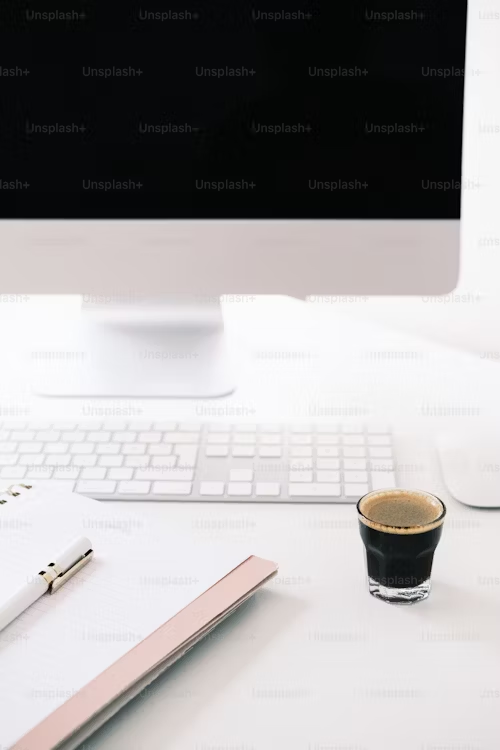
Google Drive는 구글아이디를 가진 사용자에게 무료로 15GB의 저장 공간을 제공하며, 구글의 다른 서비스와 원활하게 통합됩니다. 사용자는 문서, 스프레드시트, 프레젠테이션, 사진, 비디오 등 다양한 파일을 업로드하고, 이를 클라우드에서 편리하게 관리할 수 있습니다.
2. 파일 공유의 장점
Google Drive에서 파일을 공유하면 여러 가지 장점이 있습니다. 첫째, 파일을 직접 이메일로 보내는 대신 링크를 공유함으로써 저장 용량을 절약할 수 있습니다. 둘째, 공유된 파일은 실시간으로 업데이트되며, 모든 공유받는 사람들은 최신 버전의 파일을 사용할 수 있습니다. 셋째, 다양한 권한 설정이 가능해 파일의 안전성을 높일 수 있습니다.
3. 파일 공유 방법
구글아이디를 사용해 Google Drive에서 파일을 공유하는 방법은 매우 간단합니다. 아래 단계에 따라 파일을 효율적으로 공유할 수 있습니다.
3.1. 파일 업로드
- Google Drive 열기: 구글아이디로 로그인한 후, Google Drive 웹사이트나 앱을 엽니다.
- 파일 업로드: 화면의 왼쪽 상단에 있는 “새로 만들기” 버튼을 클릭한 후, “파일 업로드”를 선택합니다. 공유하고자 하는 파일을 선택하여 업로드합니다.
3.2. 파일 공유 설정
- 파일 선택: 업로드한 파일을 찾은 후, 파일을 마우스 오른쪽 버튼으로 클릭하고 “공유”를 선택합니다.
- 공유 설정: 공유 창이 열리면, 사람을 추가하거나 링크를 생성할 수 있습니다. 특정 사람과 공유할 경우, 이메일 주소를 입력하고 권한을 설정할 수 있습니다.
- 권한 설정: “보기만 가능”, “댓글 달기 가능”, “편집 가능” 중에서 원하는 권한을 선택할 수 있습니다.
- 링크 공유: 링크를 생성하여 누구와 공유할지 결정할 수 있습니다. “링크가 있는 모든 사용자” 옵션을 선택하면 링크를 가진 모든 사용자가 접근할 수 있습니다.
3.3. 공유 알림
공유 설정을 완료한 후, 수신자는 이메일로 공유된 파일에 대한 알림을 받게 됩니다. 이 알림에는 파일에 접근할 수 있는 링크가 포함되어 있습니다.
4. 공유 권한 관리

Google Drive에서는 공유한 파일의 권한을 세부적으로 관리할 수 있습니다. 특정 사용자에게 접근 권한을 부여하거나 제거하는 것이 가능하며, 권한을 변경할 때는 다음 단계를 따릅니다.
- 파일 선택 및 공유 설정 열기: 공유하고자 하는 파일을 선택하고, “공유” 버튼을 클릭합니다.
- 권한 수정: “사람 및 그룹” 섹션에서 각 사용자의 권한을 조정하거나, 새로운 사용자를 추가할 수 있습니다.
- 변경사항 저장: 권한 변경 후 “완료” 버튼을 클릭하여 설정을 저장합니다.
5. 공유의 안전성
Google Drive는 안전한 파일 공유를 보장합니다. 구글아이디로 로그인한 사용자만 접근할 수 있도록 설정할 수 있으며, 파일에 대한 접근 권한을 세부적으로 조정할 수 있습니다. 또한, 모든 파일은 구글의 안전한 서버에 저장되며, 파일 공유 시 HTTPS 암호화 프로토콜이 사용되어 데이터 전송의 안전성을 보장합니다.
6. Google Drive와 타 서비스의 통합
Google Drive는 다양한 타 서비스와 통합되어 있어 더욱 편리한 파일 공유가 가능합니다. 예를 들어, Gmail과의 통합을 통해 이메일 첨부 파일로 Google Drive 파일을 쉽게 전송할 수 있으며, Google Workspace의 문서 작성 도구와 연동하여 팀원들과 협업할 때 매우 유용합니다.
결론

구글아이디를 활용한 Google Drive에서의 파일 공유는 간편하고, 안전하며, 효율적입니다. 다양한 공유 설정 옵션을 통해 파일의 접근 권한을 세부적으로 조정할 수 있으며, 실시간으로 업데이트된 파일을 함께 사용할 수 있습니다. Google Drive의 이러한 강력한 기능들을 잘 활용하여, 더욱 효과적으로 파일을 공유하고 협업할 수 있기를 바랍니다.